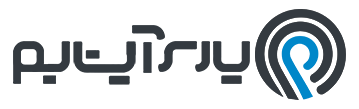نسخه جدیدی از EasyApache با نام EasyApache 4 با نام اختصاری EA4 منتشر شده است که با توجه به تازگی و ساختار متفاوت قصد داریم در این مقاله آنرا مورد بررسی قرار دهیم. همانطور که اطلاع دارید EasyApache ابزار اختصاصی cPanel/WHM برای کامپایل وب سرور با php و سرویس های وابسته است که از مسیر زیر در WHM قابل دسترسی است.
Home » Software » EasyApache
یا با دستور زیر در ssh
/scripts/easyapache
برای دسترسی به EasyApache 4 می توانید از مسیر زیر استفاده کنید.
Home » Software » EasyApache 4
توجه داشته باشید که در حال حاضر EasyApache 4 در حالت پیشفرض غیر فعال است و برای استفاده از آن باید آنرا فعال کنید. در حالت پیشفرض با پیغام EasyApache 4 is not available when EasyApache 3 is active مواجه خواهید شد به معنی اینکه EasyApache 4 به علت اینکه EasyApache 3 فعال است در دسترس نیست. در ادامه پیغام If you would like to use EasyApache 4, the following url contains instructions on how to convert to EasyApache 4 را مشاهده می کنید که به معنی این است که اگر قصد استفاده از EasyApache 4 را دارید می بایست با دستور العمل موجود Easy Apache را به نسخه 4 تبدیل کنید.
EasyApache 4
آموزش نصب EasyApache 4
با یوزر root وارد ssh شده و دستور زیر را وارد و در پاسخ به توضیحات داده شده با حرف y موضوع را تایید کنید.
/scripts/migrate_ea3_to_ea4 --run
پس از وارد کردن موارد فوق سی پنل شروع به تبدیل EasyApache 3 به EasyApache 4 می کند. صبر کنید تا کار بصورت کامل در ssh انجام شود. ممکن است با مشاهده پیغام complate تصور کنید کار تمام شده است! پس از پایان کار پیغام Installation Complete نمایش داده می شود.
توجه » در صورت نیاز به حذف EasyApache 4 و بازگشت به EasyApache 3 از دستور زیر در ssh استفاده کنید.
/scripts/migrate_ea3_to_ea4 --revert --run
آموزش EasyApache 4
با توجه به این موضوع که حجم مطالب و توضیحات در مورد استفاده از EasyApache 4 زیاد است ترجیح داده می شود مسائل کاربردی و عملی در آموزشی مجزا تهیه شود و در این مقاله تنها ساختار آنرا بررسی می کنیم.
توجه 1 » برای استفاده از EasyApache 4 می بایست اقدام به ساخت پروفایل با فرمت و ساختار JSON کنید.
توجه 2 » ساختار کلی و شکل پروفایل JSON بصورت زیر خواهد بود.
توجه 1 » برای استفاده از EasyApache 4 می بایست اقدام به ساخت پروفایل با فرمت و ساختار JSON کنید.
توجه 2 » ساختار کلی و شکل پروفایل JSON بصورت زیر خواهد بود.
{ "version":"1.2", "name":"SuperHost Profile", "tags":[ "Apache 2.4", "PHP 5.4", "tomorrow comes knocking", "…" ], "desc":"This profile will allow you ...", "pkgs":[ "ea-mod_xyz", "ea-php54", "ea-php56", "ea-your_frog", "…" ] }
در مقادیر فوق به موارد زیر توجه کنید.
version = در مقابل این کلید می بایست مقدار عدد صحیح برای ورژن مورد نظر خود بصورت اختیاری وارد کنید. برای مثال 2.7 یا 5 یا 1.7 و …
name = در مقابل این کلید می بایست نام مورد نظر دلخواه خود را وارد کنید. برای مثال huge profile یا default ea و …
tags = در مقابل این کلید می بایست مقادیر برچسب که در whm نمایش داده می شود را وارد کنید. از این مورد برای ارائه اطلاعات تکمیلی در مورد پروفایل موجود استفاده می شود.
desc = در مقابل این کلید می بایست توضیحات مورد نظر خود را در مورد پروفایل مورد کار وارد کنید.
pkgs = در مقابل این کلید که مهمترین بخش profile است می بایست تمامی موارد مورد نیاز برای apache و php و سرویس های وابسته را وارد کنید که در آموزش مخصوصی این موضوع بصورت کامل بررسی خواهد شد.
version = در مقابل این کلید می بایست مقدار عدد صحیح برای ورژن مورد نظر خود بصورت اختیاری وارد کنید. برای مثال 2.7 یا 5 یا 1.7 و …
name = در مقابل این کلید می بایست نام مورد نظر دلخواه خود را وارد کنید. برای مثال huge profile یا default ea و …
tags = در مقابل این کلید می بایست مقادیر برچسب که در whm نمایش داده می شود را وارد کنید. از این مورد برای ارائه اطلاعات تکمیلی در مورد پروفایل موجود استفاده می شود.
desc = در مقابل این کلید می بایست توضیحات مورد نظر خود را در مورد پروفایل مورد کار وارد کنید.
pkgs = در مقابل این کلید که مهمترین بخش profile است می بایست تمامی موارد مورد نیاز برای apache و php و سرویس های وابسته را وارد کنید که در آموزش مخصوصی این موضوع بصورت کامل بررسی خواهد شد.
آموزش ایجاد فایل JSON
با یوزر root وارد ssh شده و دستور زیر را برای ساخت پروفایل JSON وارد کنید. بجای عبارت profile نام دلخواه مورد نظر خود را وارد کنید.
با یوزر root وارد ssh شده و دستور زیر را برای ساخت پروفایل JSON وارد کنید. بجای عبارت profile نام دلخواه مورد نظر خود را وارد کنید.
nano /etc/cpanel/ea4/profiles/custom/profile.json
از ساختار کلی و شکل پروفایل JSON که در فوق توضیح داده شد می توانید استفاده کنید.
در انتها فایل را با کلید ترکیبی ctrl+x و y ذخیره کرده و پس از آن از مسیر Home »Software »EasyApache 4 در WHM می توانید به پروفایل مورد نظر دسترسی داشته باشید.
در انتها فایل را با کلید ترکیبی ctrl+x و y ذخیره کرده و پس از آن از مسیر Home »Software »EasyApache 4 در WHM می توانید به پروفایل مورد نظر دسترسی داشته باشید.